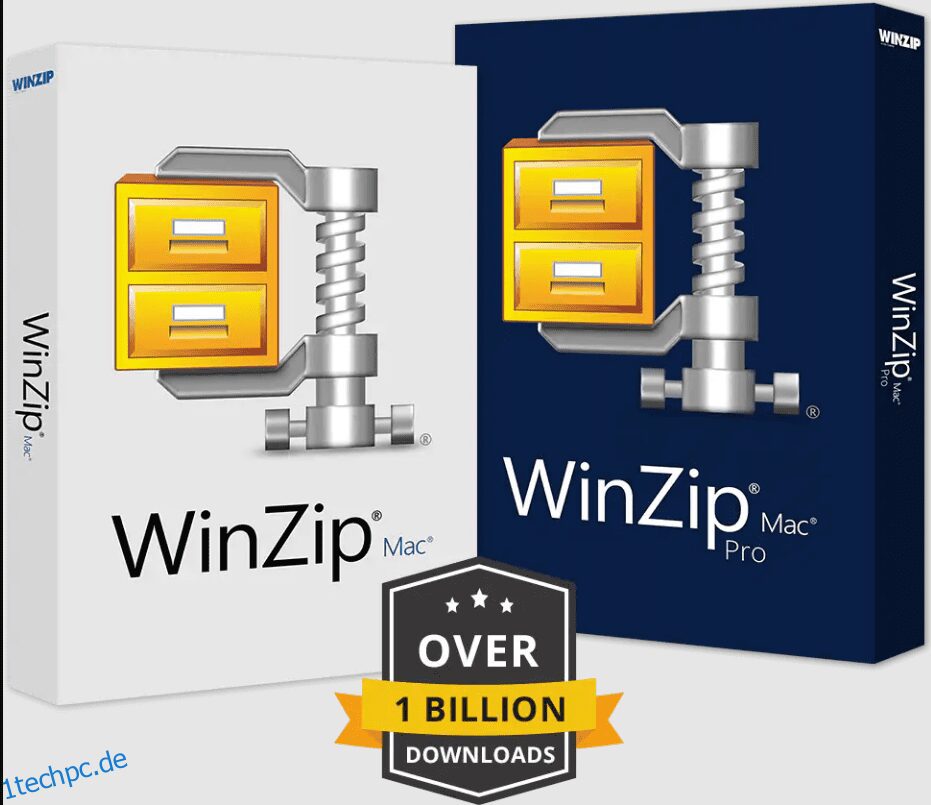Eine ZIP-Datei ist der beste Weg, um große Dateien per E-Mail zu teilen oder mehrere Dateien auf Sharing-Plattformen hochzuladen.
Stellen Sie sich vor, Sie und einige Freunde sind gerade von einer Reise zurückgekehrt, und jetzt möchten sie Kopien der Fotos, die Sie auf der Reise gemacht haben. Du warst an so vielen verschiedenen Orten, dass du beschlossen hast, sie in separaten Ordnern aufzubewahren. Wenn dies der Fall ist, wie werden Sie die Ordner hochladen, damit sie an eine E-Mail angehängt werden können?
Das Erstellen einer ZIP-Datei ist der schnellste und einfachste Weg, um dieses Ziel zu erreichen. Ob Sie einen Mac oder einen Windows-PC verwenden, hier erfahren Sie, wie Sie eine Datei oder einen Ordner komprimieren.
Inhaltsverzeichnis
Was ist Dateikomprimierung?
Obwohl es nicht das einzige Format für komprimierte Dateien ist, ist ZIP zweifellos eines der am häufigsten verwendeten Dateiformate. Es wäre uns möglich, weiter und weiter über ZIP, ARC, ARJ, RAR, CAB und die Hunderte anderer Dateikomprimierungsformate zu sprechen, aber im Wesentlichen sind sie alle gleich. Um die Lesbarkeit dieses Artikels zu erhalten und ihn einfach verständlich zu machen, beschränken wir unsere Aufmerksamkeit allein auf die ZIP-Dateierweiterung.
In ihrer einfachsten Form ist eine komprimierte Datei eine Art Archiv, das eine oder mehrere Dateien speichert, deren Größe verringert wurde. Da diese Dateien kompakter sind, können sie platzsparend gespeichert und schneller über das Internet transportiert werden.
Danach können Sie die Datei oder die Dateien in ihrem ursprünglichen Zustand wiederherstellen, ohne dass eine Verschlechterung auftritt, indem Sie ein Tool wie WinZip verwenden, um die Datei zu dekomprimieren. Es gibt eine Reihe von Online- und Offline-Tools auf dem Markt, um Bilder, PDFs, Videos oder Ordner zu komprimieren. Aber hier werden wir über WinZip sprechen, da es auf dem Markt sehr beliebt ist.
WinZip auf dem Mac
Wie bei Android sind Mac-Benutzer nicht mit mehreren Optionen bei der Auswahl ihrer Komprimierungssoftware gesegnet. Aber dank WinZip können Mac-Benutzer auch vollwertige Komprimierungssoftware verwenden. Die neueste Version von WinZip auf dem Mac ist WinZip Mac 9.
Jetzt können Sie es von Ihrem herunterladen Mac-App-Store kostenlos (einmonatige Testversion) oder von der offiziellen Website, wo Sie eine Option zwischen WinZip Mac 9 oder WinZip Mac 9 Pro erhalten. Jetzt haben Sie vielleicht eine Frage, was ist der Unterschied zwischen diesen beiden Versionen? Es wird in den folgenden Abschnitten erklärt.
Erhalten Sie mit WinZip Zugriff auf das volle Potenzial Ihres Mac! Mit WinZip Mac 9 Store Edition erhalten Sie einfacheren Zugriff auf wichtige Funktionen, komprimieren und sichern Dateien mit vollem Vertrauen und genießen eine reibungslose Verbindung zu Cloud-Diensten.
Sie können die bemerkenswerten Funktionen erkunden, die zur ausgezeichneten Produktivität von WinZip Mac 9 Store Edition beitragen, mit einer kostenlosen Testversion, die einen Monat dauert. Nach Ablauf der kostenlosen Testphase beginnt das Jahresabonnement.
Merkmale
Haupteigenschaften
- Schnelles Komprimieren und Entpacken von Dateien mit der zuverlässigen Komprimierungstechnologie von WinZip
- Verbessern Sie Ihre Produktivität mit zusätzlichen Dateiverwaltungsfunktionen wie Aktualisieren, Auffrischen und Verschieben.
- Arbeiten Sie schneller mit verbesserter Zipx-Komprimierung
- Schützen Sie Dateien mit robuster AES-Verschlüsselung
- Teilen Sie direkt aus WinZip heraus in die Cloud
- Senden Sie große Dateien erfolgreich per E-Mail und minimieren Sie gleichzeitig die Speicheranforderungen.
Zip-Dateien
- Komprimieren und dekomprimieren Sie Dateien sofort mit einfachen Drag-and-Drop-Techniken.
- Reduzieren Sie die Dateigröße, um die Dateifreigabe zu beschleunigen und Speicherplatz zu sparen.
- Lesen und schreiben Sie in den gängigsten komprimierten Dateiformaten.
- Das Ändern der Größe von Fotos ist jetzt verfügbar, wenn Sie eine ZIP-Datei erstellen, und zwei weitere Optionen zum Ändern der Größe.

Dateien verschlüsseln
- Sichern Sie vertrauliche Dokumente mit einem Passwort und verschlüsseln Sie sie mit dem robusten AES-Algorithmus.
- Wenn einer ZIP-Datei neu verschlüsselte Dateien hinzugefügt werden, müssen Sie weiterhin dasselbe Kennwort verwenden.
- Ergreifen Sie Maßnahmen, um unbefugten Zugriff auf Anhänge in E-Mails zu verhindern
- Verschlüsseln Sie jede Datei einzeln, während sie in einem gezippten Ordner enthalten ist
- Verwenden Sie die brandneue Funktion „Passwort anzeigen“, um Ihr Passwort schnell zu überprüfen und zu validieren.
Verpacken und teilen
- Komprimieren und verschlüsseln Sie Dateien auf einem Mac, um besser verwaltbare und sicherere E-Mail-Anhänge bereitzustellen
- Ordnen, komprimieren und organisieren Sie Dateien in überschaubaren Blöcken, die für die Zusammenarbeit und gemeinsame Nutzung geeignet sind.
- Komprimieren Sie Ihre Dateien und organisieren Sie sie in Zip-Ordnern, um das Hoch- und Herunterladen zu beschleunigen.
- Teilen Sie Inhalte ganz einfach mit anderen Anwendungen.
Speichern Sie Ihre Dateien auf Cloud Storage
- Stellen Sie direkt aus WinZip heraus eine Verbindung zum Cloud-Speicher her
- Schnelles Komprimieren und Hochladen großer Dateien sowie Lesen und Anzeigen von ZIP-Dateien, die in der Cloud gespeichert wurden.
- Wenn Sie Cloud-Links verwenden, können Sie eine Datei in Ihren Cloud-Dienst hochladen und dann im Handumdrehen eine E-Mail mit einem Link zu dieser Datei senden.
- Wenn Sie Ihre ZIP-Datei in einen Cloud-Dienst hochladen, erhalten Sie sofort eine URL, die Sie in andere Anwendungen einfügen können.
- Das Komprimieren Ihrer Dateien ist der beste Weg, um Ihren Speicherplatz in der Cloud optimal zu nutzen.
Wie verwende ich Winzip auf dem Mac?
Komprimieren großer Dateien innerhalb der Grenzen von WinZip
- Dieser spezielle Abschnitt ist wirklich herausfordernd. Zu Beginn müssen Sie WinZip starten (einfach, oder?).
- Der nächste Schritt besteht darin, zum Bereich Dateien zu gehen, alle Dateien zu suchen, die Sie komprimieren möchten, und dann diese Dateien auszuwählen.
- Nachdem Sie alle ausgewählt haben, klicken Sie als nächstes auf die Schaltfläche „Zum Zip hinzufügen“.
- Klicken Sie auf die Schaltfläche „Speichern unter“.
- Wählen Sie ein Ziel aus, geben Sie ihm einen Namen und klicken Sie dann auf die Schaltfläche „Speichern“. Damit ist die Diskussion beendet.

Komprimieren großer Dateien mit einem anderen Programm als WinZip (Sie müssen WinZip installiert haben, damit dies funktioniert)
- Zuerst müssen Sie einen Ordner öffnen, der alle Dateien enthält, die Sie komprimieren möchten.
- Markieren Sie alle, die Sie komprimieren möchten.
- Wenn Sie den Mauszeiger in den markierten Bereich bewegen, öffnet sich das WinZip-Kontextmenü. An dieser Stelle stehen Ihnen einige verschiedene Möglichkeiten zur Verfügung.
- Auf Zip-Datei anwenden: Wenn Sie diese Option auswählen, können Sie Ihrem komprimierten Archiv einen Namen geben, die zu verwendende Komprimierungsmethode auswählen und eine Verschlüsselung hinzufügen.
- Zum [name of the file], .zip hinzufügen: Diese Alternative ist wesentlich schneller, schränkt Ihre Flexibilität jedoch erheblich ein. Sie können die Einstellungen der generierten ZIP-Datei nicht ändern, aber sie funktioniert ähnlich wie eine Datei, die nach dem Ordner benannt ist, der ihren Inhalt enthält.
- Die soeben für Sie vorbereitete Zip-Datei können Sie nun speichern oder übertragen.
Entpacken Ihrer Dateien
Um eine Datei zu entpacken, müssen Sie nur einen der folgenden Schritte ausführen:
- Die Datei oder der Ordner kann durch Ziehen aus dem gepackten Ordner an einen neuen Ort verschoben werden.
- Klicken Sie einfach mit der rechten Maustaste auf eine beliebige Stelle im gezippten Ordner, wählen Sie Alle extrahieren und fahren Sie dann mit den Anweisungen auf dem Bildschirm fort.
Exklusive Funktionen von WinZip Mac Pro
- Sie können den Dokumenten eine zusätzliche Schutzebene hinzufügen, wenn Sie PDF-Dateien mit Wasserzeichen erstellen, bevor Sie sie in ein Zip- oder Zipx-Archiv einfügen. Dies erfordert keine komplizierten Schritte.
- Da WinZip Pro für Mac nur die geänderten Dateien sichert, wird der Sicherungsvorgang erheblich beschleunigt.
- Sie können Sicherungsaufgaben mit nur wenigen Klicks automatisieren.
- Unterstützung für den Cloud-Dienst OneDrive wurde hinzugefügt.
- Als Reaktion auf Anfragen von Kunden, die eine ähnliche Funktion wie die Windows-Version in der Mac-Version angefordert haben, wurde der Mac-Version ein Zip-Datei-Diagnosetool hinzugefügt.
- Aus dem komprimierten Archiv installieren. Wenn die Dateierweiterung „.app“, „.pkg“ oder „.dmg“ einer Datei ausgewählt wird, die in einer ZIP-Datei enthalten ist, enthält das Kontextmenü jetzt eine Option zum Installieren der Datei.
- Wenn Sie im Dateibereich von WinZip Mac auf eine Datei klicken, die in der Cloud gespeichert ist, haben Sie jetzt die Möglichkeit, einen Link zu der Datei vom Cloud-Dienst zu erhalten und den Link zu der Datei auf verschiedene Weise zu teilen oder zu speichern, z B. E-Mail, soziale Medien, Sofortnachrichten, Notizen, Erinnerungen und mehr.
- Führen Sie Bildkonvertierungen durch und verschieben Sie sie von einem Format in ein anderes. Erleichtert das Teilen von Fotos mit anderen Personen, indem das Bild in eine Form umgewandelt wird, die der Empfänger sehen kann.
- Zip-Filter: Beim Hinzufügen von Dateien und Ordnern zu einer Zip-Datei können Sie die Dateitypen auswählen, die hinzugefügt werden.
Nachteile von WinZip
Einschränkungen bei Dateigröße, Dateitypen, Beschädigung und Mobilitätsbedenken gehören zu diesen Herausforderungen bei der Verwendung von WinZip. Die Komprimierungsbeschränkungen von ZIP-Archivdateien sind nur einer der zahlreichen Nachteile bei der Verwendung dieser Dateien. Es gibt bestimmte Dateien, die ihre Größe nicht weiter reduzieren können, als sie es bereits getan hat. Dies gilt insbesondere für MP3-Dateien sowie für JPG-Dateien.
Es unterstützt nur drei Ausgabeformate: LHA, ZIP und ZIPX. Wenn Sie WinZip über die erste 30-tägige Testphase hinaus für immer verwenden möchten, müssen Sie dafür 29,95 US-Dollar für eine Lizenz berappen. Bis dahin können Sie das Programm jedoch kostenlos nutzen.
Fazit
Nachdem Sie diesen gesamten Bericht gelesen haben, sind wir sicher, dass Sie sich der Vorteile von WinZip bewusst sind. WinZip ist zuverlässig und bietet genau das, wofür es wirbt. Es bietet nicht allzu viele Funktionen, aber die, die Sie haben, sind genau die, die Sie in einer App dieser Art haben möchten. In Anbetracht der Tatsache, dass Sie es für eine beträchtliche Zeit kostenlos testen können, können Sie es leicht überprüfen, um festzustellen, ob es für Sie hilfreich ist.
Lesen Sie als Nächstes etwas über einige der besten Tools zur Wiederherstellung von ZIP-Passwörtern.
Haben Sie den Artikel gerne gelesen? Wie wäre es mit dem Teilen mit der Welt?